MathType给字母加箭头的方法
 岛市老八 发布于2020-07-14 阅读(0)
岛市老八 发布于2020-07-14 阅读(0)
扫一扫,手机访问
数学中所涉及到符号有各种各样,除了固定的一些符号之外,有时根据自己所处理的数学问题也会出现很多自定义的符号以及数学样式,而这些符号或模板在MathType中是没有现成,只能通过组合输入的方式编辑出来,比如字母带上箭头,这样的数学样式用MathType怎么编辑出来呢?本教程就来向大家介绍一下MathType字母箭头的编辑方法。
具体操作方法如下:
1.调出MathType软件,不管是从Word中直接插入,或者是从Word的菜单项中插入,或者是直接双击软件图标将之打开也好,进入到MathType编辑窗口。
2.在编辑窗口中将公式编辑好后,选中需要加上箭头的字母,在MathType菜单中选择“修饰”模板中的箭头模板就可以了。
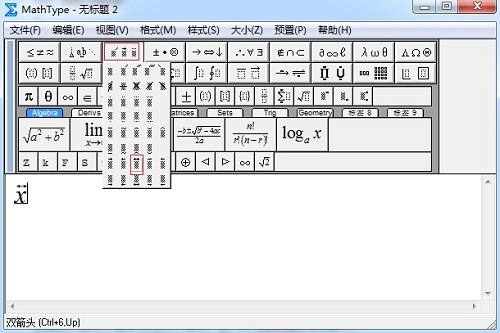
在修饰模板中选择相应箭头模板
提示:箭头模板有很多,有上、下双向箭头和单向箭头,只要根据自己的需要进行选择就可以了。这个模板中的箭头只能对单个字母进行添加。
3.如果要加箭头的字母不是一个字母,而是几个字母一起,则选中这些字母后,选择“底线和顶线”模板中的箭头模板进行输入就可以了。这个模板中的箭头可以随着内容的增加而自动变长。
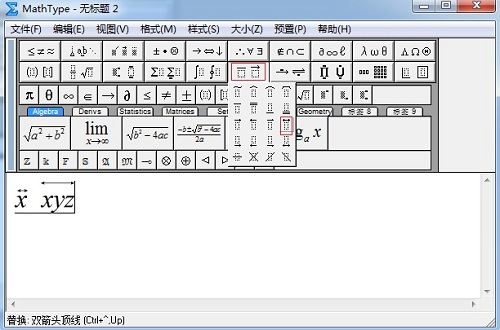
在底线与顶线模板中选择相应箭头模板
以上内容向大家介绍了MathType字母箭头的编辑方法,根据不同的需要选用不同的模板。很多MathType数学符号的编辑方法不止有一种,但是操作都是相似的,按自己的习惯使用就可以了。
产品推荐
-

售后无忧
立即购买>- MathType 7 简体中文【电子版 + Win】
-
¥398.00
office旗舰店
-

售后无忧
立即购买>- MathType 7 简体中文【电子版 + Mac】
-
¥398.00
office旗舰店
-
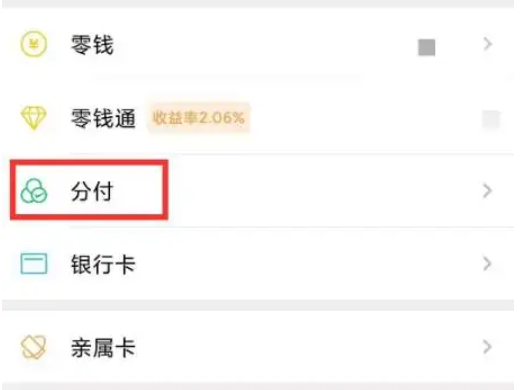 正版软件
正版软件
- 教您如何开通微信支付的微信分付
- 可以在服务中的钱包界面点支付分选项进行开通。教程适用型号:iPhone13系统:iOS15.2版本:微信8.0.16解析1在微信的我界面点击服务,接着点击钱包选项。2在钱包界面找到支付分选项并点击。3在支付分界面点击免费查看我的分数,点击同意即可开通。补充:分付多少分可以开通1微信分付与微信支付分数之间并没有直接的联系,因此并没有规定必须达到一定的微信支付分数才能开通分付功能。事实上,微信分付正处于小规模测试阶段。能否申请开通,主要取决于系统的综合评价结果。总结/注意事项微信分付与微信支付分数之间并没有直
- 12分钟前 微信支付 开通 0
-
 正版软件
正版软件
- 在手机上如何查询个人信用记录
- 打开支付宝芝麻信用,打开个人征信报告并添加自己的征信报告,验证后查看。教程适用型号:iPhone13系统:iOS15.3.1版本:支付宝10.2.59.6000解析1首先点击打开支付宝APP。2然后点击我的选项,选择打开芝麻信用。3找到个人征信报告并点击打开。4勾选获取报告后同步给芝麻信用,点击添加我的个人征信报告。5输入个人信息后勾选同意,点击下一步。6注册登录名并填写密码,填写手机号获取验证码,点击提交。7点击登录并输入账号密码和验证码,点击下一步即可查看征信。补充:征信有问题多久能恢复正常1如果征信
- 22分钟前 手机 个人征信 0
-
 正版软件
正版软件
- 如何检查当前在 Linux 中所在的目录?
- 在Linux系统中,要显示当前路径可以使用pwd命令。pwd命令是PrintWorkingDirectory的缩写,用于显示当前工作目录的路径。在终端中输入以下命令即可显示当前路径:pwd登录后复制执行该命令后,终端会显示当前工作目录的完整路径,如:/home/user/Documents。另外,还可以使用一些其他选项来增强pwd命令的功能,例如-P选项可以显示出没有经过链接的路径,-L选项可以显示出经过链接后的路径。可以通过manpwd命令来查看更多关于pwd命令的详细用法和选项。通过使用pwd命令,用
- 47分钟前 命令 pwd 路径 0
-
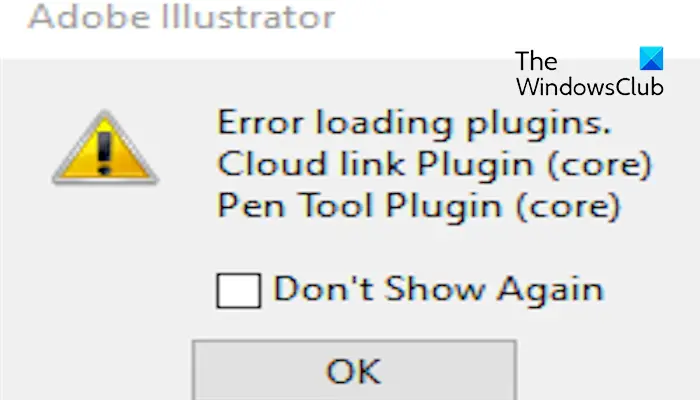 正版软件
正版软件
- 解决Illustrator加载插件时的错误
- 启动AdobeIllustrator时是否会弹出加载插件时出错的消息?一些Illustrator用户在打开该应用程序时遇到了此错误。消息后面紧跟着一系列有问题的插件。该错误提示表明已安装的插件存在问题,但也可能是由于VisualC++DLL文件损坏或首选项文件受损等其他原因引起。如果遇到此错误,我们将在本文中指导您修复问题,请继续阅读以下内容。在Illustrator中加载插件时出错如果您在尝试启动AdobeIllustrator时收到“加载插件时出错”的错误消息,您可以使用以下用途:以管理员身份运行Il
- 57分钟前 插件 加载 0
-
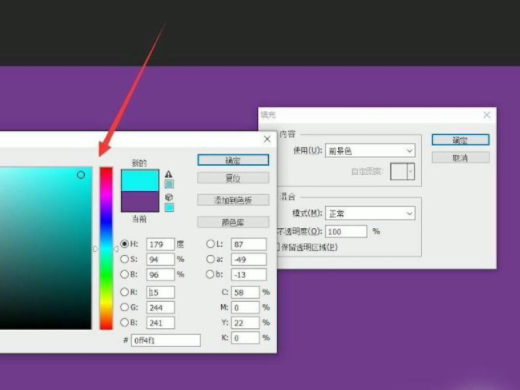 正版软件
正版软件
- 如何在Photoshop中修改背景颜色
- 可以在填充界面选择颜色功能来进行修改。教程适用型号:联想AIO520C系统:Windows10专业版版本:AdobePhotoshopCC2021解析1首先在ps主界面选中背景的图层。2然后按下shift+f5快捷键,此时就会打开填充界面。3接着点击使用后面的下拉箭头,选择颜色选项。4最后点击确定即可修改背景颜色。补充:ps如何新建一个白色背景图层1打开PS软件,在PS中随意打开一张图片。2按下快捷键Ctrl+shift+n,然后填充为白色即可。3或者点击创建新图层选项,最后填充为白色即可。总结/注意事项
- 1小时前 14:14 ps 背景颜色 0
最新发布
-
 1
1
- KeyShot支持的文件格式一览
- 1785天前
-
 2
2
- 优动漫PAINT试用版和完整版区别介绍
- 1825天前
-
 3
3
- CDR高版本转换为低版本
- 1970天前
-
 4
4
- 优动漫导入ps图层的方法教程
- 1824天前
-
 5
5
- ZBrush雕刻衣服以及调整方法教程
- 1820天前
-
 6
6
- 修改Xshell默认存储路径的方法教程
- 1836天前
-
 7
7
- Overture设置一个音轨两个声部的操作教程
- 1814天前
-
 8
8
- PhotoZoom Pro功能和系统要求简介
- 1990天前
-
 9
9
- CorelDRAW添加移动和关闭调色板操作方法
- 1863天前
相关推荐
热门关注
-

- MathType 7 简体中文
- ¥398.00-¥688.00
-

- MathType 7 简体中文
- ¥398.00-¥688.00